在使用计算机的过程中,人们不可避免地会遇到网络连接问题。比如电脑连接网络时,是先连接有线网络还是先连接无线网络,如果要切换有线网络,就需要手动关闭无线连接,这就涉及到网络优先级的问题。那么如何在Win11上设置网络优先级呢?下面小编来教你。
安装教程:
1.首先右键点击任务栏右下角的【网络图标】,然后选择【网络和互联网设置】;
 2.在设置窗口中,点击左侧边栏的【网络和互联网】,点击右侧的【高级网络设置(查看所有网卡,网络重置)】;
2.在设置窗口中,点击左侧边栏的【网络和互联网】,点击右侧的【高级网络设置(查看所有网卡,网络重置)】;
 3,在相关设置下,点击【更多网卡选项】;
3,在相关设置下,点击【更多网卡选项】;
 4.在网络连接窗口中,单击[组织],在打开的下拉项目中选择[布局],然后选中[菜单栏];
4.在网络连接窗口中,单击[组织],在打开的下拉项目中选择[布局],然后选中[菜单栏];
 5.菜单栏出现后,点击【高级】,从打开的下拉项中选择【高级设置】;
5.菜单栏出现后,点击【高级】,从打开的下拉项中选择【高级设置】;
 6,高级设置窗口,您可以安排这台计算机在网络上访问信息的顺序。按照列出的顺序访问提供程序和其他连接。调整完成后,单击确定。
6,高级设置窗口,您可以安排这台计算机在网络上访问信息的顺序。按照列出的顺序访问提供程序和其他连接。调整完成后,单击确定。

 小白号
小白号










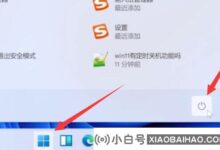


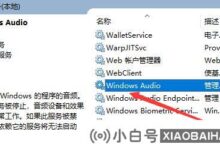

评论前必须登录!
注册